A PS3 kiváló minőségben játssza le a Blu Ray-t
“Lejátszik a PS3 Blu Ray-t?”
“Mint játékos szerető, ismernie kell a PS3-at. Nemrégiben azt tapasztaltam, hogy sokaknak kétségei vannak afelől, hogy a PS3 képes-e DVD-filmeket lejátszani? Igen, természetesen. konzol. Ha megbizonyosodik arról, hogy a Blu-ray videók ugyanazokkal a régiókódokkal rendelkeznek, mint a PS3. “
A Sony PlayStation 3 az egyik legnépszerűbb játékkonzol. Bár a játékosok a nyertesek, sokan megkérdezték, hogy a PS3 online játszik-e Blu-ray-t. Valójában a PlayStation 3 képes Blu-Ray lemezek és DVD-k lejátszására. Ha azonban egyszerűen behelyez egy Blu-ray DVD-t a PS3-ba, akkor semmit sem játszhat le, vagy gyenge élményt nyújt. Ha multimédiás eszközként szeretné kezelni a PS3-at, és zökkenőmentesen szeretné lejátszani a Blu-ray lemezeket, akkor meg kell ismernie a beállítások helyes beállításának módját. PS3-asa pedig nemcsak Blu-ray DVD-t, hanem Blu-ray filmeket is lejátszhat USB-n. Ezért ebben a bejegyzésben bemutatjuk, hogyan lehet lejátszani a Blu-ray filmeket PS3-mal.
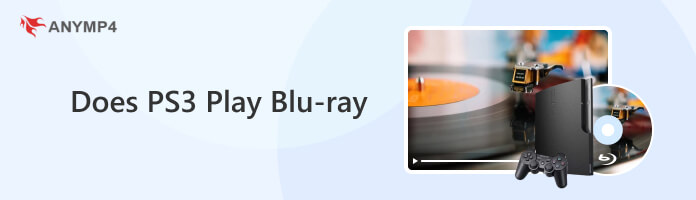
PS3 Player Blu- ray
1. rész: A Blu-ray DVD-k közvetlen lejátszása PS3-on
A PlayStation 3 a legnépszerűbb Blu-ray lejátszó a piacon. Nem csak a Blu-ray Profile 2.0 és a fedélzeti dekódolást támogatja mind a Dolby TrueHD, mind a DTS-HD Master Audio számára, de továbbítja a médiát is, rendelkezik böngészővel és PS3 játékokat játszik. Két fő oka van azonban annak, hogy a PlayStation 3 nem tudja lejátszani a Blu-ray lemezeket.
1. A PS3 nem működik univerzális távirányítókkal.
A Sony úgy döntött, hogy nem tartalmaz IR-receptort a PlayStation 3-ra. Az IR-receptor hiánya azt jelenti, hogy a PlayStation 3 nem fog működni univerzális távirányítóval, ezért a vezérléshez a PS3 vezérlőt vagy a különálló PS3 BD távirányítót kell használnia.
2. A PS3 régebbi AV-vevője nem illik többcsatornás analóg kimenetekhez.
Ez lehetetlen a többcsatornás analóg bemeneteit felhasználva nagyfelbontású hangsávokat kapni a PlayStation 3 régi vevőjével. Ennek megszerzéséhez jobb, ha önálló Blu-ray lejátszót használ, beépített Dolby TrueHD és DTS-HD Master Audio dekódolással. / p>
3. A PS3-nak saját kódja van.
Minden PS3 konzolt meghatározott Blu-ray és DVD területekre gyártanak a nemzetközi szabványoknak megfelelően. Ha a Blu-ray nem ugyanaz, mint a a PS3 konzol körzetszámát, akkor “nem nézhet Blu-ray filmeket közvetlenül a PS3-on.
Így a PlayStation 3 nem fog lejátszani” Blu-ray lemezeket, ezért frissítenie kell a utolsó rendszer szoftver 1.50. Csak ellenőrizze a Blu-ray DVD-k PS3-as lejátszásának megoldását az alábbiak szerint.
1. lépés: Frissítse a rendszer szoftverét.
Csatlakoztassa a PS3-at az internethez, és lépjen a funkció képernyőre . Miután kiválasztotta a Beállítások, majd a Rendszerszoftver frissítése lehetőséget, a PS3 frissíteni kezdi a legújabb rendszerszoftvert. Ha nincs internetkapcsolata, forduljon a frissítéshez egy lemezen vagy egy USB flash meghajtón keresztül.
2. lépés: Kezdje el a Blu-ray filmeket.
Helyezzen be egy Blu-ray DVD-t a PS3-ba, majd irány a Videó fül a PS3 főmenüjében, nem pedig a Játék fül. Válassza a Blu-Ray elemet, és nyomja meg az X gombot a Blu-ray film elindításához. Ha először nézi a Blu-ray-t PS3-mal, engedélyeznie kell az internet-hozzáférést.
3. lépés: Navigáljon a Blu-ray-n vezérlővel.
A fenti beállítások után , a PS3 készülék Blu-ray lemezeket játszik hagyományos DVD-ként. Ezután vezérlőjével vezérelheti a Blu-ray filmeket, amelyeket PS3-on játszanak le.

A film lejátszása közben a háromszögre kattintva léphet a almenüt, és állítsa be a különféle lehetőségeket, például a feliratokat, az audio csatornákat és a hangerőt. Nyílbillentyűkkel is a főmenübe léphet. A Start gombbal szüneteltethető a Blu-ray film, és a Select gombbal további információk nyithatók meg, például a film hossza és az éppen lejátszott fejezet.
2. rész. A Blu-ray másolásának legjobb módja PS3-ra lejátszáshoz
Bár a PS3 közvetlenül játszik le Blu-ray filmeket, vannak, akik inkább a Blu-ray-t PS3-barátabb videoformátumokká, például MP4-vé alakítják. A PS3 vagy az eredeti Blu-ray lemez Blu-ray meghajtójának védelme érdekében egyes PS3 felhasználók szeretnék a Blu-ray-t PS3-ra másolni. Ekkor szüksége lehet egy praktikus eszközre, például az AnyMP4 Blu-ray Ripperre. Ez egy sokoldalú Blu-ray ripper program. Az AnyMP4 Blu-ray Ripper segítségével pedig Blu-ray filmeket HD videókká konvertálhat, és bármikor megtekintheti PS3-on.
A Blu-ray filmek másolása PS3-ra
1. lépés: Töltse be a Blu-ray filmeket a szoftverbe.
Miután telepítette az AnyMP4 Blu-ray Ripper alkalmazást a számítógépére, töltse be a Blu-ray filmet a Blu-ray lemezről a “gombra kattintva” Betöltse a Blu-ray “gombot a felület tetejére, várja meg, amíg a szoftver feltölti.
2. lépés: Válassza ki a megfelelő formátumot a profil panelen.
Hajtsa ki a legördülő menüt a profil alján található felületet, és válassza a PS3-kompatibilis videoformátumokat, például MP4, WMV, AVI, MPG és TS.
A Blu-ray fájlok PS4, Wii, Xbox one / 360, Avid stb. lejátszásához csak meg kell találnia a nevet, és kattintson rá a legördülő listából.

Egyébként a videofájl jobb oldalán kiválaszthatja a formátumot is. Ezután megtekintheti az előre beállított értékek listáját. Válasszon egy előre beállított beállítást, és állítsa be a profilbeállításokat az igényeinek megfelelően.
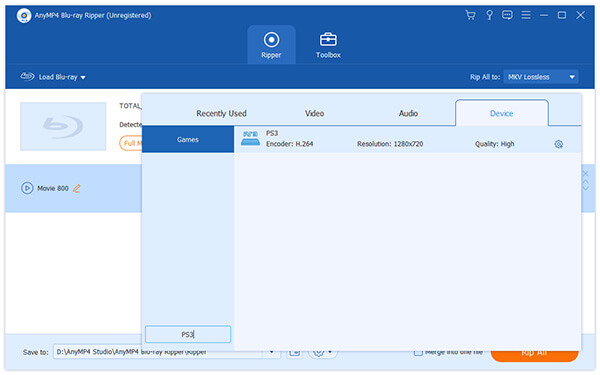
3. lépés: A Blu-ray film szerkesztése több szerkesztési funkcióval
A videók hasogatása mellett az AnyMP4 Blu-ray Ripper néhány videószerkesztő eszközt is kínál, például a hosszúság levágását, a videokeret kivágását vagy a vízjel hozzáadását a videókhoz.
Videó vágása
Jelölje ki a Blu-ray fájlt, és kattintson a “Kivágás” gombra a “Kivágás” ablakba való belépéshez.
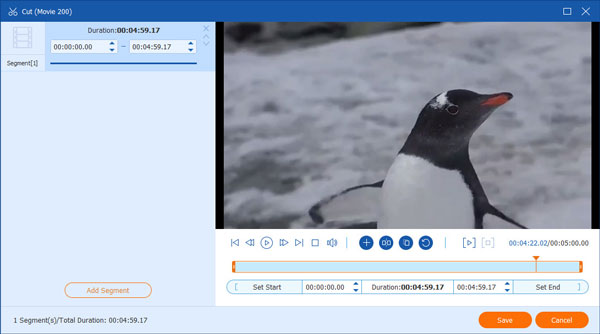
Szabadon beállíthatja a kiindulási pontot és a befejezést pont a szegmens személyre szabásához. Tekintse meg a videó előnézetét, hogy pontosan rögzítse a Blu-ray videót.
Végül kattintson a “Mentés” gombra a beállítások mentéséhez.
3D-s beállítások megadása
Jelölje ki a Blu-ray videót, és kattintson a menüben a “3D” gombra. Most belép a 3D-s ablakba.

Jelölje be a “3D-beállítások engedélyezése” négyzetet. Igény szerint választhatja az “Anaglyph” vagy a “Split Screen” opciót. Ezenkívül beállíthatja a mélységet.
Videó elforgatása
Kattintson a “Szerkesztés” gombra, és válassza a “Forgatás” funkciót. A Blu-ray videó elforgatásának négy lehetősége van: Forgatás 90 óramutató járásával megegyező irányba, 90 forgatás az óramutató járásával ellentétes irányba, vízszintes flip és függőleges flip. Válasszon egyet, amire szüksége van
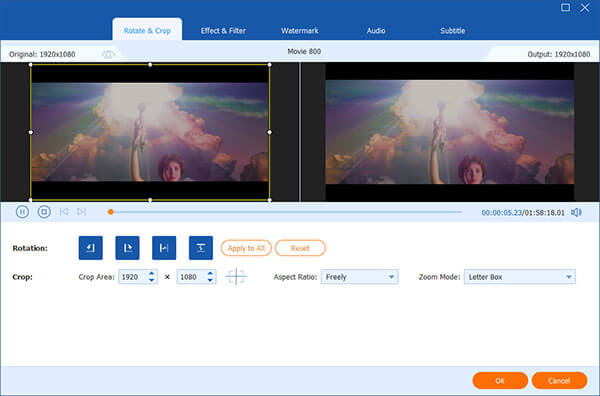
Videó kivágása
Kattintson a “Szerkesztés” gombra, és válassza a “Körbevág” funkciót. Beállíthatja a vágási terület méretét, és megtarthatja a képarányt is, amikor Blu-ray videót vág.
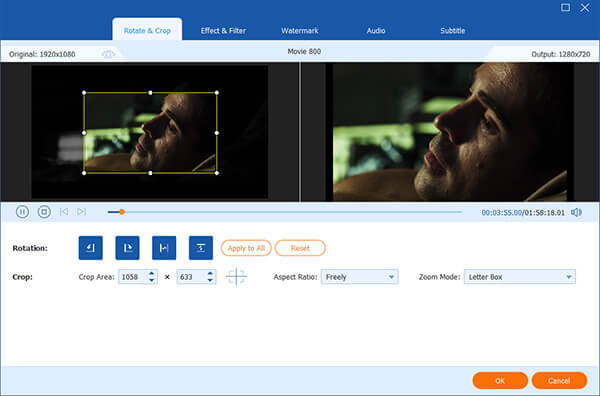
Íme néhány információ a kivágásról: Videó kivágása.
A videóeffektus beállítása
Kattintson a “Szerkesztés” gombra, és válassza a “Hatás” funkciót. Ebben a funkcióban beállíthatja a Blu-ray videó fényerejét, kontrasztját, telítettségét és árnyalatát.

Vízjel hozzáadása a videóhoz
Kattintson a “Szerkesztés” gombra, és ellenőrizze a “vízjel” lehetőséget. Hozzáadhatja a szöveges vízjelet vagy hozzáadhatja a képes vízjelet, és az igényeinek megfelelően beállíthatja a vízjel területét.

4. lépés: Konvertálás megkezdése
Kattintson a kezelőfelület alján található “Mentés ide” gombra a mentési útvonal kiválasztásához.
Miután megnyomta a “Minden másolás” gombot, a Blu-ray Ripper elkezd dolgozni.
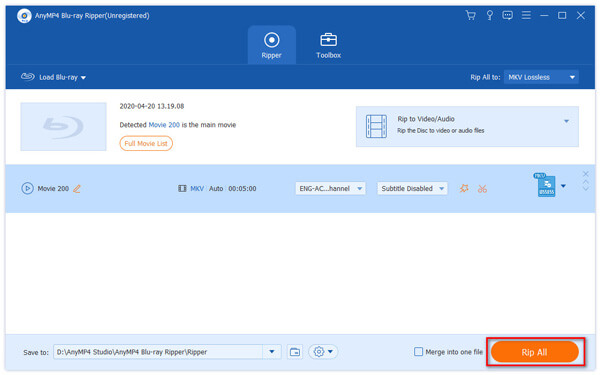
5. lépés: Fejezze be a Blu-ray másolást
Ha a hasított Blu-ray film elkészült, USB-be helyezheti, és a Blu-ray-t megnézheti PS3.

Nézze meg a Blu-ray-t PS3 USB-ről
A PS3 nem csak támogatja a Blu-ray DVD-ket, de lejátszhatta a Blu-ray-t is -rajzolja a filmeket USB-ről. A letépett Blu-ray videofájlt átmásolhatja USB flash meghajtóra, és a Blu-ray videofájlt közvetlenül az USB-ről nézheti a PlayStation 3 segítségével. A PS3 normál Blu-ray lemezként játssza le a Blu-ray videofájlt.
1. Kapcsolja be a PS3-at, és indítsa el a menüt.
2. Csatlakoztassa a Blu-ray filmet tartalmazó USB-vakut a PS3 USB-meghajtójához. Az USB-meghajtót a PlayStation 3 videojáték-konzol elején találja. Az eszköz bal alsó sarkában található.
3. Forduljon a vezérlőhöz, és lépjen a Videó fülre a PS3 menüben. Nyomja meg az X gombot, és görgessen le az USB eszköz elemig. Nyomja meg az X gombot, és válassza a Blu-ray videofájlt. Amint megnyomja az X gombot, a kék sugár film elindul a PS3-on.
Ezután Blu-ray filmeket nézhet meg PS3-on, és a vezérlővel vezérelheti a film lejátszását. Az L1 és R1 billentyűk segítségével a felhasználók gyorsan ugorhatnak előre és előre a fejezetek között. Az L2 és R2 gombokkal gyorsan és előre tekerhetünk különböző sebességgel.
3. rész: A Blu-ray élmény optimalizálása
A fent bemutatott beállításokon kívül javítsa a blu ray filmélményt a PS3 további beállításain keresztül.
1. lépés: Lépjen a PS3 kezdőképernyőjének Beállítások menüjébe, és válassza a Videobeállítások lehetőséget.
2. lépés: Görgessen lefelé, és válassza a BD lehetőséget -Internet Connection, majd válassza az Engedélyezés lehetőséget. Amikor blu ray-t játszik PS3-on, a PS3 csatlakozik az internethez, és megkapja a lejátszó legújabb frissítését.
3. lépés: Menjen a BD / DVD – Cinema Conversion oldalra, majd válassza az Automatikus lehetőséget. Ez az opció a házilag készített Blu-ray lemez optimalizálására szolgál.
4. lépés: Keresse meg a BD / DVD Upscaler elemet, és válassza a Normal lehetőséget az opciók közül. Ez a beállítás alkalmas a nem HD Blu-ray filmekhez, és hű reprodukciót biztosít az extra tartalom számára.
5. lépés: Váltson a BD / DVD Video Output Format (HDMI) lehetőségre. Ha PC-monitort használ, válassza az RGB lehetőséget. És az Y Pb / Cb Pr / Cr a megfelelő beállítás a TV-készülékhez.
6. lépés: Keresse meg a BD 1080p 24 Hz kimenetet (HDMI) és válassza az Automatikus lehetőséget.
7. lépés: A a következő lépés a BD / DVD dinamikus tartományvezérlés beállítása, majd a Ki lehetőség beállítása. Ha bekapcsolja, a párbeszéd alacsony hangerővel és érthetetlenné válik.
8. lépés: Lépjen a BD / DVD Audio Output Format (HDMI) oldalra.Ha vékony ps3 modelled van, válaszd a Bitstream lehetőséget; egyébként válassza a Lineáris PCM lehetőséget.
9. lépés: Végül válassza a Bitstream (Mix) lehetőséget a BD / DVD Audio Output Format (Optical Digital) opció alatt.
Ha élvezni szeretné A blu ray filmek élményének megfelelően állítsa be a megjelenítési beállításokat és a hangbeállításokat a kimeneti eszközöknek megfelelően.
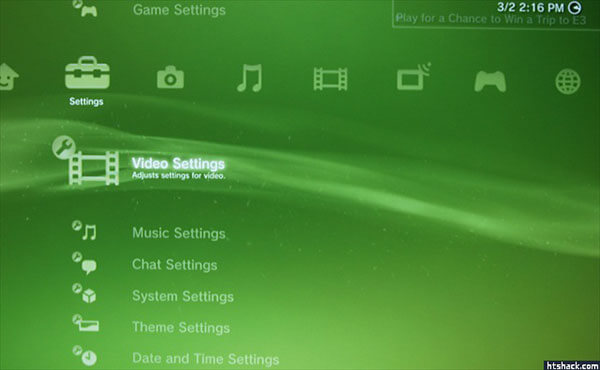
4. rész: A letépett fájlok átvitele és lejátszása Blu-ray PS3-on
Miután befejeztük a 2. részben említett videoformátumok konvertálását, továbbra is szükségünk van egy USB flash meghajtóra vagy külső merevlemezre, hogy az átalakított Blu-ray tartalmat a konzoljára vigyük. Ez az egyszerű útmutató az átvitelükhöz.
1. lépés: Csatlakoztassa a meghajtót, és a beállított mentési útnak megfelelően keresse meg a kimásolt videókat. Ezután másolja át a Blu-ray Ripper által letépett tartalmat a meghajtóra.
2. lépés Várjon, amíg a folyamat befejeződik, majd dugja be a meghajtót a PS3-ba.
3. lépés. Másolja a megcélzott videókat a PS3 merevlemezére. Ezután simán megnézheti őket a PS3-on.
5. rész: A Blu-ray lejátszását végző PS3 gyakran ismételt kérdései
Vajon a PS3 Blu-ray 4K?
Nem. A PS4 támogatja a 4K HDR filmek streamingjét, de nem játszik le 4K-t. A PS5 4K Blu-ray meghajtót tartalmaz, amely 4K Blu-ray filmeket képes lejátszani.
Lejátszhat-e a PS3 DVD-ket?
Igen. A DVD-k PS3-on történő lejátszásához a HDMI-t kell választania a Képernyőbeállítások között, hogy a DVD-vel támogatott felbontást PS3-on lejátszhassa. .
Lejátssza a PS4 Blu-ray-t?
Igen. A PS4 mind a Blu-ray-t, mind a DVD-t halványíthatja, ráadásul 4K HDR-filmeket is streamelhet.
Következtetés
Ez a cikk megválaszolta azt a kérdést, hogy a PS3 hogyan játszik le Blu-ray-t. És bemutattuk a Blu-ray PS3-mal történő lejátszásának módszereit. Közvetlenül lejátszhat egy Blu-ray DVD-t PS3-ban. Néha azonban meg akarja védeni a PS3 Blu-ray meghajtóját vagy az eredeti Blu-ray DVD-t. Szükség lehet tehát a Blu-ray filmek PS3-on történő lejátszására. Néhány másodpercen belül konvertálhatja a Blu-ray DVD-t PS3-barátabb formátumokra (például az MTS átalakítását MP4-re) az AnyMP4 Blu-ray Ripper segítségével. És bármikor lemásolhatja a videofájlt USB-re, és bármikor lejátszhatja a Blu-ray filmet PS3-mal. Végül ajánlottunk néhány beállítást a Blu-ray élmény optimalizálásához a PS3-on.